Cara Buka Excel Yang Error: Solusi Cepat Untuk Anda!
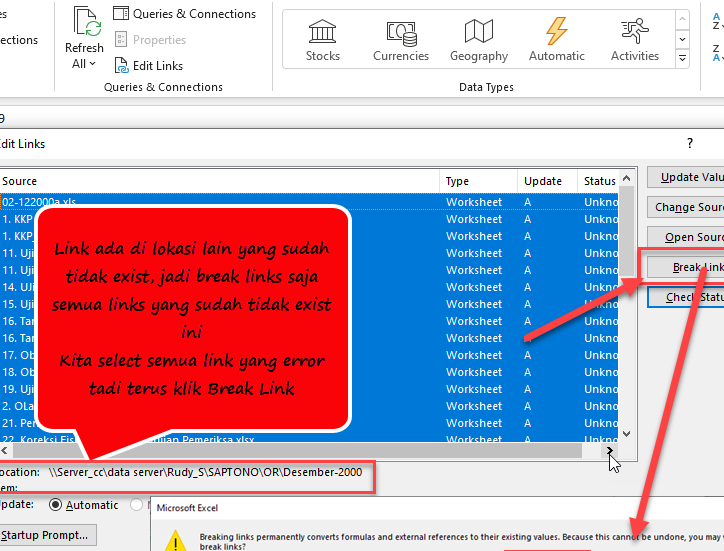
Ketika kita membuka file Excel, terkadang kita mengalami masalah yang sangat frustrasi, yaitu file Excel tidak dapat dibuka karena error. Hal ini dapat menyebabkan kita kehilangan waktu dan membuat kita merasa kesal. Tetapi, tidak perlu khawatir karena pada artikel ini kita akan membahas cara mengatasi masalah tersebut dengan cepat dan mudah. Dengan menggunakan beberapa tips dan trik yang akan kita bagikan, kita dapat membuka kembali file Excel yang error dan melanjutkan pekerjaan kita dengan lancar.
Cara Mengatasi Excel yang Error dengan Cepat dan Mudah
Pernahkah Anda mengalami masalah saat membuka file Excel, tetapi ternyata file tersebut error dan tidak bisa dibuka? Tentu saja hal ini sangat menjengkelkan, terutama jika Anda sedang dalam keadaan terburu-buru. Namun, Anda tidak perlu khawatir karena pada artikel ini akan dibahas cara mengatasi Excel yang error dengan cepat dan mudah.
Konfirmasi File Excel yang Error
Sebelum memulai perbaikan, Anda perlu memastikan bahwa file Excel tersebut memang error dan tidak bisa dibuka. Anda dapat melakukan langkah-langkah berikut untuk konfirmasi: Coba buka file Excel lainnya untuk memastikan bahwa masalah tidak terletak pada aplikasi Excel itu sendiri. Periksa nama file dan pastikan tidak ada karakter yang tidak dikenal atau spasi yang tidak perlu. Coba hapus file Excel yang error dan simpan kembali dengan nama yang berbeda.
Periksa Format File Excel
Format file Excel yang salah dapat menyebabkan file tersebut tidak bisa dibuka. Berikut adalah cara memperbaiki format file Excel: Pastikan format file Excel Anda dalam format .xlsx, .xls, atau .xlsm. Coba simpan file Excel dalam format yang berbeda untuk memastikan bahwa masalah tidak terletak pada format file.
Perbaikan File Excel dengan Fitur Open and Repair
Excel memiliki fitur Open and Repair yang dapat membantu memperbaiki file Excel yang error. Berikut adalah cara menggunakan fitur tersebut: Buka aplikasi Excel dan klik tab File kemudian pilih Open. Pilih file Excel yang error dan klik tombol Open. Klik tombol Open and Repair dan tunggu hingga proses selesai.
| Langkah | Deskripsi |
|---|---|
| 1. Buka aplikasi Excel | Membuka aplikasi Excel untuk memulai perbaikan |
| 2. Klik tab File | Membuka tab File untuk mengakses menu Open |
| 3. Pilih file Excel yang error | Memilih file Excel yang error dan ingin diperbaiki |
| 4. Klik tombol Open and Repair | Memulai proses perbaikan file Excel dengan fitur Open and Repair |
Perbaikan File Excel dengan Aplikasi Pihak Ketiga
Jika fitur Open and Repair tidak berhasil, Anda dapat menggunakan aplikasi pihak ketiga untuk memperbaiki file Excel yang error. Berikut adalah beberapa aplikasi yang dapat Anda gunakan: Excel Repair Tool File Repair Recovery Toolbox for Excel
Pencegahan Error pada File Excel
Agar file Excel Anda tidak error lagi di masa depan, berikut adalah beberapa tips yang dapat Anda lakukan: Simpan file Excel secara teratur untuk menghindari kehilangan data. Pastikan bahwa aplikasi Excel Anda telah diupdate ke versi terbaru. Hindari menggunakan nama file yang terlalu panjang atau mengandung karakter yang tidak dikenal.
Informasi lebih lanjut
Apa Saja Penyebab Error Pada Excel?
Error pada Excel dapat disebabkan oleh beberapa faktor, seperti kerusakan file, konflik dengan aplikasi lain, masalah pada sistem operasi, atau kesalahan pada formula dan fungsi. Oleh karena itu, penting untuk mengetahui penyebab error tersebut sebelum mencari solusi. Dengan mengetahui penyebab error, kita dapat mencari solusi yang tepat dan efektif untuk mengatasi masalah tersebut.
Bagaimana Cara Membuka Excel Yang Error?
Untuk membuka Excel yang error, kita dapat mencoba beberapa langkah, seperti menggunakan mode safe, menonaktifkan add-in, atau menggunakan versi Excel yang lain. Selain itu, kita juga dapat mencoba menghapus file temporary atau memperbarui Excel ke versi terbaru. Jika masih belum berhasil, kita dapat mencoba menginstal ulang Excel atau menghubungi ahli IT untuk membantu mengatasi masalah tersebut.
Apa Saja Ciri-Ciri Error Pada Excel?
Ciri-ciri error pada Excel dapat berupa pesan error yang muncul pada layar, program yang tidak merespon, atau file yang tidak dapat dibuka. Selain itu, error pada Excel juga dapat menyebabkan data yang hilang atau rusak, formula yang tidak berfungsi, atau grafik yang tidak dapat ditampilkan. Oleh karena itu, penting untuk mengetahui ciri-ciri error tersebut agar kita dapat mengatasi masalah dengan cepat dan efektif.
Mengapa Excel Saya Error Saat Dibuka?
Excel yang error saat dibuka dapat disebabkan oleh beberapa faktor, seperti file yang corrupt, konflik dengan aplikasi lain, atau masalah pada sistem operasi. Selain itu, error tersebut juga dapat disebabkan oleh kesalahan pada pengaturan Excel, plugin yang tidak kompatibel, atau versi Excel yang tidak sesuai. Oleh karena itu, penting untuk mengetahui penyebab error tersebut agar kita dapat mencari solusi yang tepat dan efektif untuk mengatasi masalah tersebut.
Jika Anda ingin mengetahui artikel lain yang mirip dengan Cara Buka Excel Yang Error: Solusi Cepat Untuk Anda! Anda dapat mengunjungi kategori Rumus Excel.

Posting Terkait